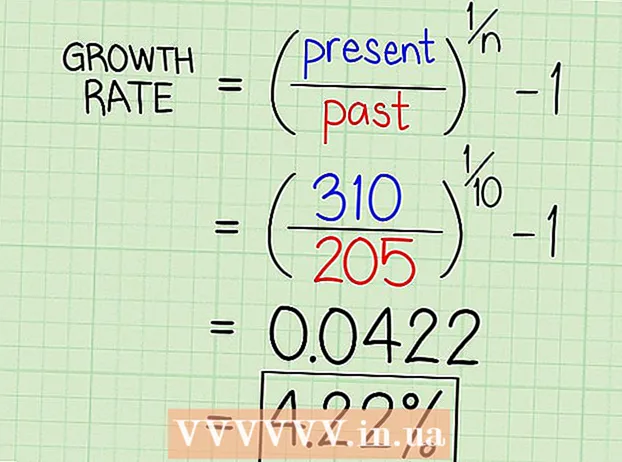Autor:
Robert Simon
Data Utworzenia:
20 Czerwiec 2021
Data Aktualizacji:
1 Lipiec 2024

Zawartość
Internet Explorer 11 to najnowsza wersja przeglądarki internetowej Microsoftu, ale nie każdy lubi jej używać. Jeśli wolisz używać starszej wersji lub program Internet Explorer 11 nie działa dobrze, możesz przywrócić wersję oryginalną, odinstalowując aktualizacje programu Internet Explorer. Możesz to zrobić w systemie Windows lub w wierszu polecenia.
Kroki
Metoda 1 z 2: Użyj Panelu sterowania
Otwórz Panel sterowania. Panel sterowania można otworzyć z menu Start.

Otwórz menedżera programów. Kliknij łącze „Odinstaluj program”, jeśli przeglądasz w trybie kategorii, lub „Programy i funkcje”, jeśli przeglądasz w trybie ikon. (Ikona). Pojawi się lista programów zainstalowanych na komputerze.
Otwórz listę zainstalowanych aktualizacji systemu Windows. Kliknij łącze „Wyświetl zainstalowane aktualizacje” po lewej stronie okna. Pojawi się lista wszystkich aktualizacji zainstalowanych dla systemu Windows. Ponieważ Internet Explorer jest również usługą systemu Windows, wszelkie aktualizacje zostaną również wymienione tutaj.
Poszukaj przeglądarki Internet Explorer 11. Możesz przewinąć w dół, aby go znaleźć, lub wpisać „Internet Explorer” w polu wyszukiwania u góry okna.
Odinstaluj program Internet Explorer 11. Możesz wybrać pozycję Internet Explorer 11, a następnie kliknąć przycisk „Odinstaluj” lub kliknąć element prawym przyciskiem myszy i wybrać opcję „Odinstaluj”.
- Może Kontrola konta użytkownika zapyta Cię ponownie. Potwierdź, że chcesz odinstalować aktualizację, klikając Tak.

- Może Kontrola konta użytkownika zapyta Cię ponownie. Potwierdź, że chcesz odinstalować aktualizację, klikając Tak.
Poczekaj na zakończenie odinstalowywania. Odinstalowanie programu Internet Explorer 11 może zająć kilka minut. Po zakończeniu odinstalowywania kliknij Uruchom ponownie teraz, aby ponownie uruchomić komputer i zakończyć proces.
- Internet Explorer powróci do poprzednio zainstalowanej wersji. Może to być Internet Explorer 10, 9 lub 8.

- Internet Explorer powróci do poprzednio zainstalowanej wersji. Może to być Internet Explorer 10, 9 lub 8.
- Ukryj aktualizacje. Jeśli nie chcesz nadal otrzymywać monitu o ponowną instalację programu Internet Explorer 11, możesz go ominąć, ukrywając go przed usługą Windows Update.
- Otwórz Panel sterowania. Możesz otworzyć Panel sterowania z menu Start.

- Wybierz opcję „Windows Update”. Jeśli przeglądasz w trybie kategorii, wybierz „System i zabezpieczenia”, a następnie wybierz „Windows Update”.

- Kliknij w link "# dostępne opcjonalne aktualizacje ”(liczba dostępnych aktualizacji).

- Kliknij prawym przyciskiem myszy element Internet Explorer 11. Wybierz opcję „Ukryj aktualizację”.

- Otwórz Panel sterowania. Możesz otworzyć Panel sterowania z menu Start.
- Zainstaluj inną wersję przeglądarki Internet Explorer. Po przejściu na starszą wersję Internet Explorera możesz uaktualnić do dowolnej wyższej wersji, jeśli chcesz. Na przykład, jeśli po odinstalowaniu programu Internet Explorer 11 i powrocie do programu Internet Explorer 8 możesz ręcznie zainstalować program Internet Explorer 9 lub 10. Reklama
Metoda 2 z 2: Korzystanie z wiersza polecenia
Otwórz podwyższony wiersz polecenia. Kliknij menu Start, kliknij Akcesoria, kliknij prawym przyciskiem myszy Wiersz polecenia, a następnie wybierz „Uruchom jako administrator”.
Skopiuj i wklej następujące polecenie. To polecenie odinstaluje aktualizacje Eksploratora Windows:
- Wklej powyższe polecenie i naciśnij ↵ Enter
- Zaakceptuj błędy. Podczas wykonywania polecenia mogą pojawić się komunikaty o błędach. Będziesz musiał kliknąć OK za każdym razem, gdy pojawi się okno błędu.
Zrestartuj komputer. Po powrocie do ekranu wiersza polecenia odinstalowywanie jest zakończone. Aby zakończyć proces, musisz ponownie uruchomić komputer.
- Ukryj aktualizacje. Jeśli nie chcesz nadal otrzymywać monitu o ponowną instalację programu Internet Explorer 11, możesz go ominąć, ukrywając go przed usługą Windows Update.
- Otwórz Panel sterowania. Możesz otworzyć Panel sterowania z menu Start.

- Wybierz opcję „Windows Update”. Jeśli przeglądasz w trybie kategorii, wybierz „System i zabezpieczenia”, a następnie „Windows Update”.

- Kliknij w link "# dostępne opcjonalne aktualizacje ”.

- Kliknij prawym przyciskiem myszy Internet Explorer 11. Wybierz „Ukryj aktualizację”.

- Otwórz Panel sterowania. Możesz otworzyć Panel sterowania z menu Start.
- Zainstaluj inną wersję przeglądarki Internet Explorer. Po przejściu na starszą wersję Internet Explorera możesz uaktualnić do dowolnej wyższej wersji, jeśli chcesz. Na przykład, jeśli po odinstalowaniu programu Internet Explorer 11 i powrocie do programu Internet Explorer 8 możesz ręcznie zainstalować program Internet Explorer 9 lub 10. Reklama